La nouvelle API d’importation de Microsoft Teams : ce que vous devez savoir

Vous cherchez à migrer des données de Slack vers Microsoft Teams ? Ou à effectuer une migration de Teams vers Teams pour restructurer ou fusionner des entités ? Dans ce cas, lisez cet article pour vous mettre à la page.
En savoir plus :
- Guide : comment migrer de Slack vers Microsoft Teams
- Slack lance Connect DM, des messages directs vers d’autres entreprises… oh oh.
- 4 conseils pour transformer les événements numériques (et les nouveaux webinaires Microsoft Teams !)
- Les fonctionnalités de Microsoft Teams les plus passionnantes annoncées à Ignite 2021
Qu’est-ce que l’API d’importation de Microsoft Teams ?
Il s’agit d’une nouvelle API dans Microsoft Graph qui permet d’importer de façon programmée des messages d’une plateforme tierce dans Microsoft Teams. Slack constitue, par exemple, un système de messagerie tiers. Peut-on uniquement importer à partir de Slack ? Absolument pas. L’importation est possible à partir de n’importe quel système de messagerie tiers, ou même à partir de Teams (en cas de migration de Teams vers Teams). La nouvelle fonctionnalité est disponible pour les entités Microsoft 365 commerciales depuis le 30 mars 2021.
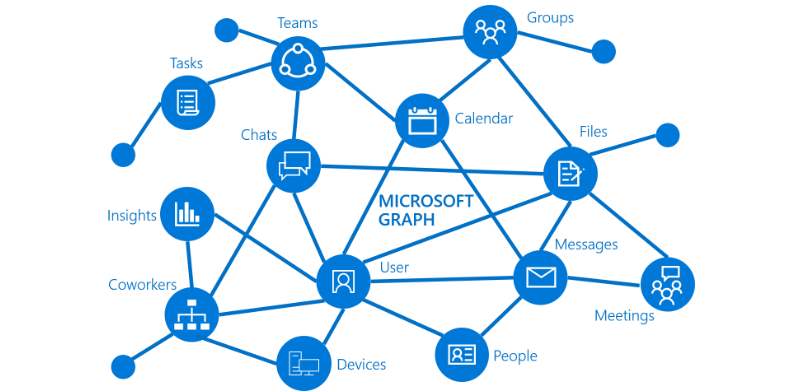
Est-il possible d’importer des informations dans Teams sans utiliser la nouvelle API d’importation ?
Oui, c’est possible. Il existe des méthodes permettant d’ores et déjà de publier des messages dans Microsoft Teams par le biais de l’API de conversation. Procéder ainsi présente toutefois des inconvénients et des limites de taille, dont les plus importants sont les suivants :
- Impossibilité de conserver l’expéditeur d’origine dans le message.
- Impossibilité de conserver la date et l’heure d’envoi d’origine dans le message.
- L’API de conversation n’a pas été conçue pour la réalisation de migrations, en particulier à grande échelle.
- Il y a un risque d’étranglement très important selon la quantité de données migrées.
Imaginez que vous effectuez une migration et importez tous vos messages dans votre nouvelle Team, pour vous rendre compte finalement que vos réponses aux messages existants ne sont pas envoyées à l’expéditeur d’origine. Cette perte de données peut être très frustrante pour vos utilisateurs finaux, car leur expérience en est nettement détériorée.
La liste des limites ne s’arrête pas là, mais celles mentionnées suffisent pour comprendre qu’il fallait autre chose, en particulier pour effectuer des migrations. Microsoft en avait parfaitement conscience, d’autant plus qu’il s’agissait d’un problème souvent soulevé par la communauté des utilisateurs de Microsoft. L’éditeur a donc donné suite au feed-back et mis au point un outil permettant de pallier un grand nombre de ces inconvénients.
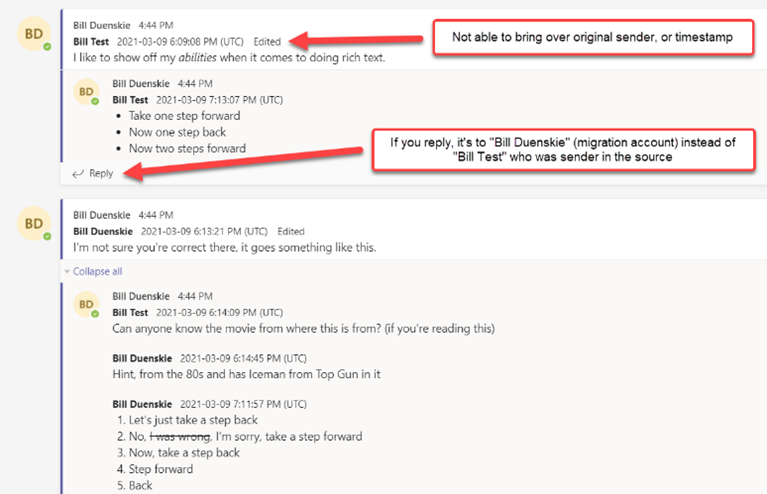
Quels en sont les avantages ?
Nous savons de quoi il s’agit et pourquoi l’outil a été créé, mais quels avantages procure-t-il ? Avant toute chose, il faut mentionner le débit de traitement très élevé : les messages sont importés à raison de cinq demandes par seconde et par canal. Cela signifie-t-il que tout risque d’étranglement est écarté ? N’allons pas jusque-là, mais un débit de messages nettement amélioré et une diminution des étranglements assurent forcément de meilleures performances. De plus, l’API d’importation prend en charge :
- La date et l’heure de création du message d’origine
- L’expéditeur du message d’origine
- Les images incorporées dans les messages
- Les liens vers des fichiers existants dans SharePoint Online et OneDrive
- Les messages contenant du texte enrichi (HTML)
- La chaîne de réponse des messages (hiérarchie des réponses)
Microsoft met à disposition des recommandations très utiles sur la meilleure façon d’utiliser ses API et de limiter les occurrences d’étranglement. Chez AvePoint, nous suivons scrupuleusement ces recommandations, et optimisons donc les performances de nos produits en lien avec les API.
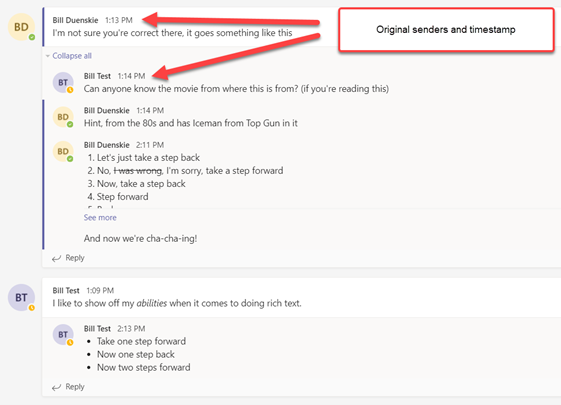
Comment l’API d’importation fonctionne-t-elle ?
Elle fonctionne parce qu’elle a été mise au point par une armée d’ingénieurs informaticiens tous plus intelligents que moi (je plaisante… à moitié). Sans trop entrer dans les détails techniques, le processus peut être décomposé en cinq étapes :
- Création de la Team (elle ne doit pas encore exister dans la destination ; voir plus loin pour plus d’informations)
- Création de votre canal (vous pouvez créer plusieurs canaux)
- Importation des messages à partir de la source
- Achèvement de la migration, fin du mode de migration (nous verrons cela plus en détail)
- Ajout des membres de votre Team
Vous vous demandez probablement en quoi consiste le mode de migration évoqué à la quatrième étape et ce qu’« achever » la migration signifie ? Pour l’instant, il s’agit de la transition idéale à la section suivante.
Limites de la nouvelle API
Rien n’est parfait du premier coup, en particulier s’agissant de logiciels. L’API d’importation présente donc certaines limites. Certaines sont de taille, mais il n’y a pas que des mauvaises nouvelles. Voyons cela de plus près.
Lorsque vous démarrez la migration et donnez instruction à l’API de débuter la création de votre Team, elle passe en « mode migration », mode dans lequel vous ne pourrez ni voir ni accéder à la Team dans l’interface utilisateur. Cela vaut pour le client natif, la version Web et l’application mobile. Si vous avez déjà participé à un projet de migration, vous avez probablement contrôlé votre destination pour vous assurer que tout est en ordre. Voulons-nous tout contrôler visuellement ? Certainement pas, mais pouvoir contrôler ponctuellement quelques Teams et vérifier que les canaux et messages se présentent bien serait utile.
Ici, vous ne pouvez pas voir la Team tant que vous n’avez pas indiqué à l’API que vous souhaitez quitter le « mode migration ». Cependant, une fois que vous avez quitté le mode migration, vous ne pouvez pas le redémarrer, car l’API d’importation ne peut pas effectuer de migration vers une Team qui existe déjà.

De même, les éléments suivants (entre autres) ne sont pas pris en charge :
- Les messages de chat individuels et de groupe
- Les canaux privés
- Les @mentions
- Les réactions
- Les vidéos
- Les annonces
- Les extraits de code
- Les stickers
- Les émoticônes
- Les citations
- Les messages croisés entre canaux
Comme vous pouvez le voir, la liste est plutôt conséquente, et comprend quelques éléments importants.
Optimiser les migrations dans Microsoft Teams grâce à AvePoint
Mais si vous vous souvenez bien, je vous annonçais qu’il n’y avait pas que des mauvaises nouvelles. Et c’est la vérité, car AvePoint et notre logiciel de migration FLY sont là pour vous épauler. Dans un article à suivre bientôt nous vous expliquerons comment nous assurons la prise en charge des éléments non supportés énumérés plus haut, et comment FLY a été conçu dans une optique de migration pour pallier certains des problèmes liés à l’impossibilité de voir la Team.
De plus, nous ne nous contentons pas de développer des logiciels, mais nous réalisons aussi des migrations dans le cadre de nos prestations de Migration as a Service. Nous comprenons donc parfaitement les difficultés auxquelles les équipes chargées de réaliser des migrations sont confrontées et l’impact des limites évoquées sur leur travail.
Si vous êtes prêt à passer à l’étape suivante, créez votre compte AvePoint et essayez FLY !
Pour recevoir tous nos articles sur Microsoft Teams, abonnez-vous à notre blog.
Bill is AvePoint's Product Strategy Lead.



